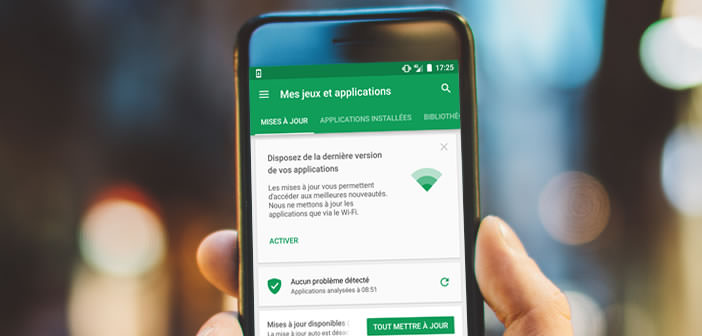Comme vous l’avez certainement déjà remarqué, le Play Store de Google conserve une trace de toutes les applications que vous avez installé sur vos anciens appareils. De façon générale, ces informations ne présentent aucune utilité. Pire toutes ces données risquent de compliquer la gestion de votre smartphone. Nous allons voir comment masquer vos anciens smartphones et tablettes dans le Google Play Store.
Supprimer vos anciens appareils Android du Play Store
Chaque smartphone ou tablette Android se doit disposer d’un compte Google pour accéder à la bibliothèque d’applications du Play Store. Une fois ce préalable acquis, il est alors facile de télécharger des applications et effectuer des achats sur la plateforme de Google.
Ce système offre également la possibilité d’installer à distance une application depuis le navigateur web d’un PC ou d’un Mac. Cette option se révèle particulièrement utile, notamment lorsqu’on souhaite déployer la même application sur différents appareils Android.
L’installation s’effectue ensuite automatiquement sur chacun des appareils préalablement sélectionnés sans aucune intervention de votre part comme par magie. Bien évidemment, ceci n’est possible que si vos smartphones et tablettes disposent du même compte Google.
Et c’est bien là que les problèmes commencent. En effet si vous avez l’habitude de changer régulièrement de mobile, vous risquez de vous retrouver avec une longue liste de terminaux dans le Play Store. A force ça risque de devenir difficilement gérable.
Pour ne plus voir apparaître vos vieux téléphones sur le Play Store
Faut-il pour autant s’en inquiéter ? Pas vraiment. Car même si Google ne propose d’options pour supprimer un smartphone ou une tablette du Play Store, il existe une astuce pour masquer les anciens appareils que vous n’utilisez pas. Voici comment procéder
- Placez-vous devant votre PC ou Mac
- Lancez votre navigateur web préféré. Chrome, Firefox ou Safari, peu importe
- Ouvrez la page web du Play Store disponible à l’adresse suivante : https://play.google.com/store/apps?hl=fr
- Appuyez sur le bouton connexion placé en haut à droite de la fenêtre
- Entrez l’adresse mail et le mot de passe du compte Google que vous utilisez sur vos différents appareils mobiles
- Cliquez sur la roue dentée placée dans l’angle supérieur droit de la fenêtre
- Sélectionnez l’option Paramètres
- Vous allez être rediriger automatiquement vers une page s’intitulant Mes appareils. Vous y trouverez la liste complète de tous les smartphones et tablettes rattachés à votre compte Google.
- Sélectionnez votre souris les appareils que vous ne souhaitez plus voir apparaître dans le Play Store
- Décochez la case visibilité
Comme vous pouvez le constater, cette méthode est relativement simple et sans effort. Vous pourrez même reconnecter vos anciens appareils si vous changez d’avis.
Renommer un appareil dans le Play Store
Au moment d’installer une application à distance depuis le navigateur web, le Play Store vous demandera de choisir dans la liste le ou les appareils sur lequel le programme va s’exécuter. Malheureusement, les noms utilisés sur la boutique de Google sont parfois peu explicites.
En effet, le Play Store a pris la mauvaise habitude d’identifier les mobiles et les tablette par les références données par les constructeurs. A titre d’exemple, le Samsung Galaxy S4 apparaît sous le nom de code Samsung GT-I9500 et le S6 sous le patronyme de Samsung Exynos 7420. Difficile de s’y retrouver.
Fort heureusement il est possible de changer le nom d’un appareil afin de les identifier plus facilement. Nous vous expliquons ci-dessous comment procéder
- Ouvrez la page des paramètres du site Play Store
- Repérez dans la liste l’appareil auquel vous souhaitez lui donner un nouveau nom
- Appuyez sur le bouton Modifier placé au bout de la ligne
- Entrez un nouveau nom par exemple le S8 de David ou tout simplement Samsung S8
- Appuyez sur Mettre à jour pour valider la modification
Ceci vous permettra de télécharger plus facilement une application depuis un ordinateur. Avec cette astuce, plus aucun risque d’installer un jeu ou un logiciel sur le mauvais appareil.